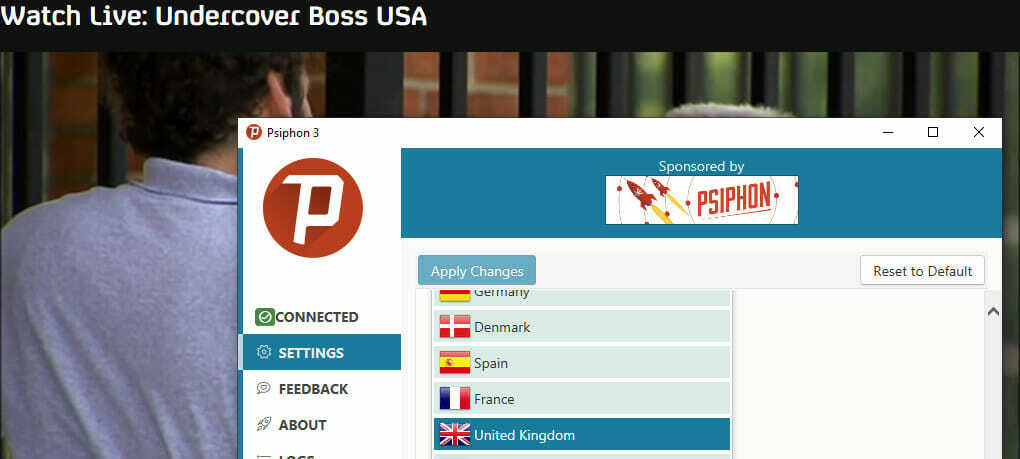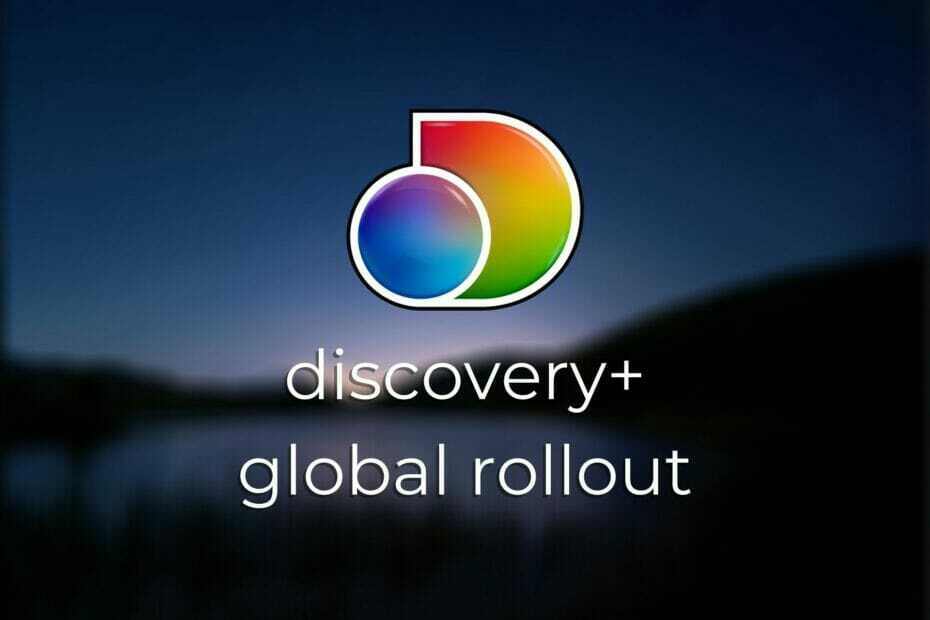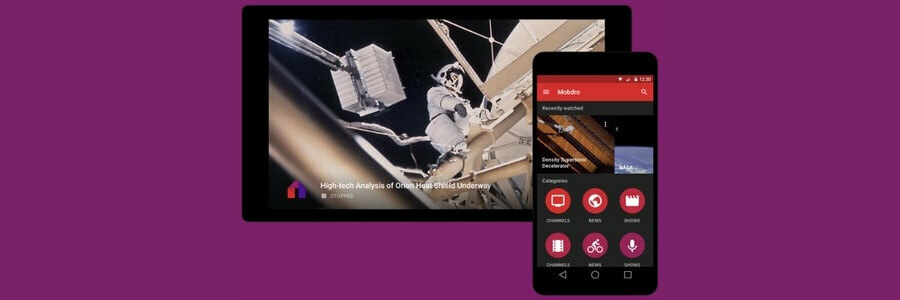Būkite tikri, kad visi šie greiti metodai buvo išbandyti
- „Crunchyroll“ vidinio serverio klaida gali atsirasti dėl serverio gedimų arba vaizdo įrašų srautinio perdavimo programos problemų.
- Galite patikrinti, ar nėra „Crunchyroll“ serverio problemų, naudodami svetainių tikrinimo įrankius.
- Kai kuriems vartotojams gali tekti ištrinti „Crunchyroll“ programos duomenis, kad ištaisytų vidinę serverio klaidą.
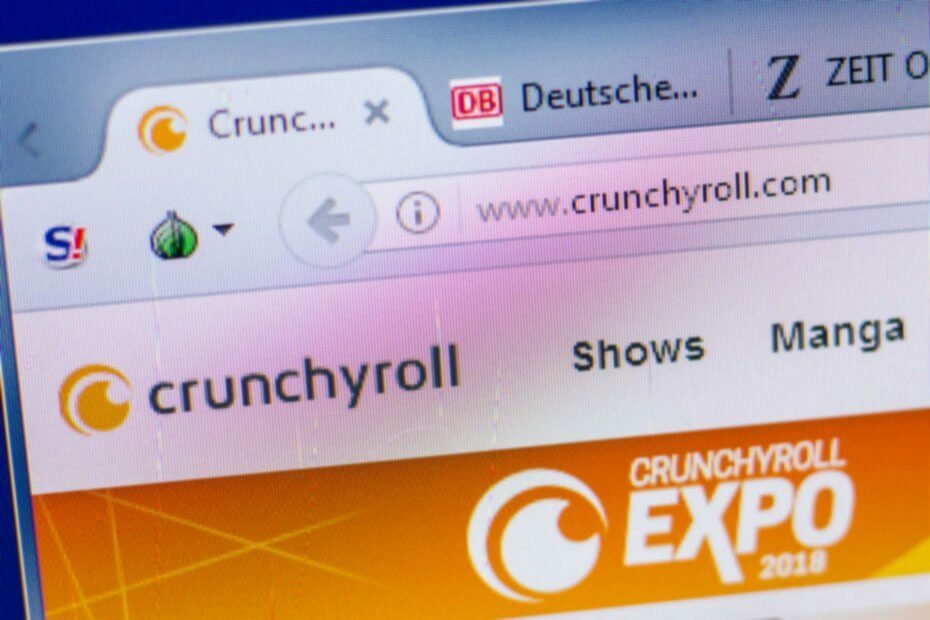
Crunchyroll yra populiarus vaizdo transliacijos paslauga žiūrėti japonų anime. Šimtai milijonų vartotojų žiūri „Crunchyroll“ turinį „Windows“, „iOS“, „Android“ ir „Xbox“ įrenginiuose.
Tačiau kai kurie vartotojai negali žiūrėti Crunchyroll turinio dėl vidinės serverio klaidos. Bandydami žiūrėti anime vaizdo įrašus „Crunchyroll“, jie mato vidinio serverio klaidos pranešimą.
Ar panaši klaida įvyksta bandant žiūrėti „Crunchyroll“ turinį sistemoje „Windows 11/10“? Jei taip, pabandykite taikyti toliau nurodytas galimų vidinių serverio klaidų sprendimus.

Naršykite žiniatinklį iš kelių įrenginių su padidinto saugumo protokolais.
4.9/5
Pasiimk nuolaidą►

Pasiekite turinį visame pasaulyje didžiausiu greičiu.
4.7/5
Pasiimk nuolaidą►

Prisijunkite prie tūkstančių serverių, kad galėtumėte nuolat sklandžiai naršyti.
Kaip mes testuojame, peržiūrime ir vertiname?
Pastaruosius 6 mėnesius dirbome kurdami naują turinio kūrimo peržiūros sistemą. Naudodami jį vėliau perdarėme daugumą savo straipsnių, kad suteiktume praktinių žinių apie mūsų parengtus vadovus.
Norėdami gauti daugiau informacijos, galite perskaityti kaip mes išbandome, peržiūrime ir vertiname „WindowsReport“..
4.6/5
Pasiimk nuolaidą►
Kodėl gaunu Crunchyroll vidinio serverio klaidą?
Crunchyroll vidinė serverio klaida kartais gali įvykti dėl serverio perkrovos. Vartotojai skundėsi, kad „Crunchyroll“ serveriai reguliariai neveikia savaitgaliais.
Tačiau serverio gedimai ne visada yra kalti dėl Crunchyroll vidinės serverio klaidos. Srautinio perdavimo problemų gali kilti, kai „Crunchyroll“ programos talpykla yra pernelyg pilna.
Arba gali būti, kad jūsų „Windows Crunchyroll“ programa yra sugadinta. Tokiu atveju tikriausiai reikės iš naujo įdiegti programą, kad ištaisytumėte vidinę serverio klaidą.
Kai kurie DNS serveriai negali atlaikyti didelės Crunchyroll srautinio perdavimo apkrovos, kaip ir kiti. Taigi, pakeitus DNS serverį į geresnę alternatyvą, taip pat gali būti ištaisyta vidinė serverio klaida.
Kaip ištaisyti vidinę serverio klaidą „Crunchyroll“?
1. Patikrinkite Crunchyroll serverio būseną
Norėdami patikrinti, ar Crunchyroll serveris neveikia, atidarykite Downdetector svetainė. Ten esančiame išskleidžiamajame meniu pasirinkite savo pasaulinę vietą, įveskite Crunchyroll paieškos laukelyje ir spustelėkite Gerai.
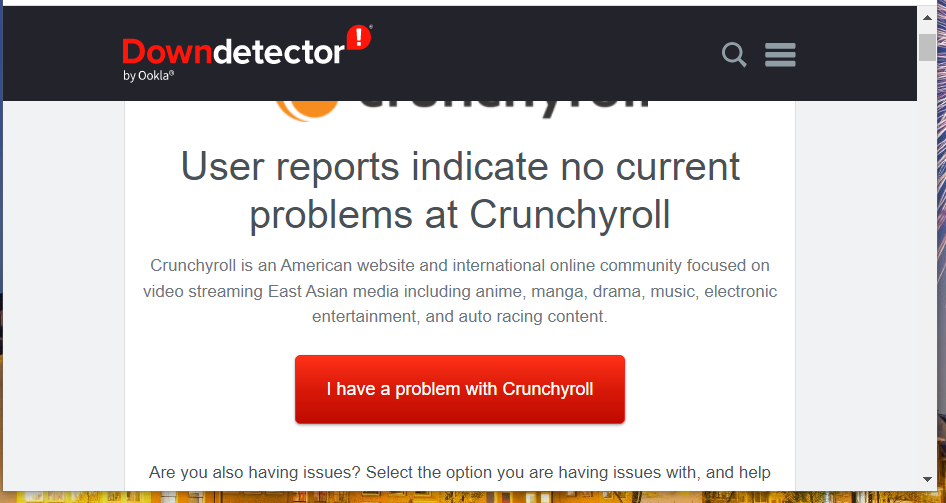
Atsidariusiame puslapyje bus nurodyta, ar buvo pranešta apie bendrą Crunchyroll gedimą. Jei taip, palaukite kelias dienas, kol „Crunchyroll“ jį sutvarkys.
2. Įjunkite maršrutizatorių
- Atjunkite maršrutizatoriaus maitinimo kabelį. Vartotojai, turintys atskirus modemus, taip pat turės atjungti savo modemus.
- Tada palaukite kelias minutes prieš vėl prisijungdami.
- Vėl prijunkite maršrutizatoriaus kabelį. Jei taip pat atjungėte atskirą modemą, pirmiausia įjunkite jį prieš maršruto parinktuvą.
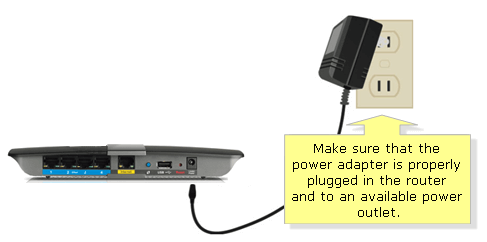
- Skirkite maždaug penkias minutes, kol vėl bandysite ką nors žiūrėti per „Crunchyroll“.
3. Pakeiskite DNS serverio nustatymus
- Paspauskite Windows + S, ir įveskite tinklo jungtys viduje Paieška dėžė.
- Spustelėkite Peržiūrėkite tinklo ryšius išauklėti Kontrolės skydelis programėlė.
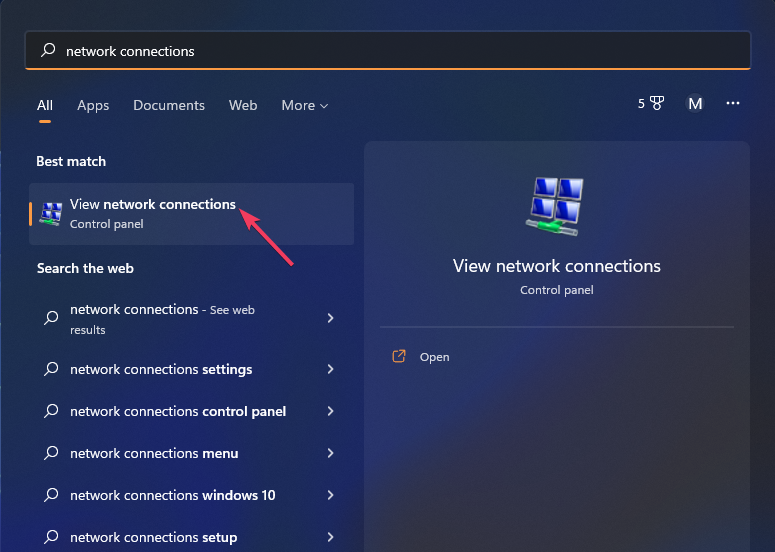
- Dešiniuoju pelės mygtuku spustelėkite savo interneto ryšį ir pasirinkite Savybės.
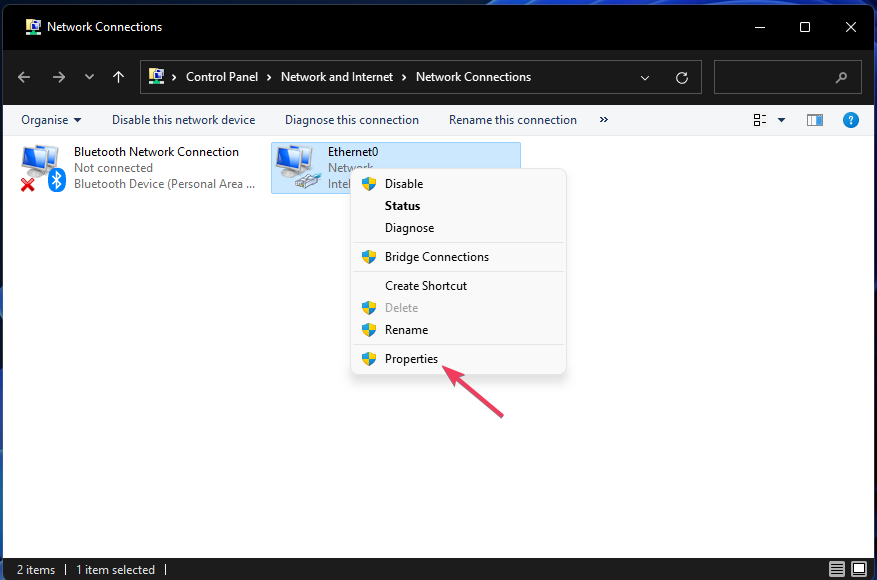
- Spustelėkite Interneto protokolo 4 versija norėdami jį pasirinkti.
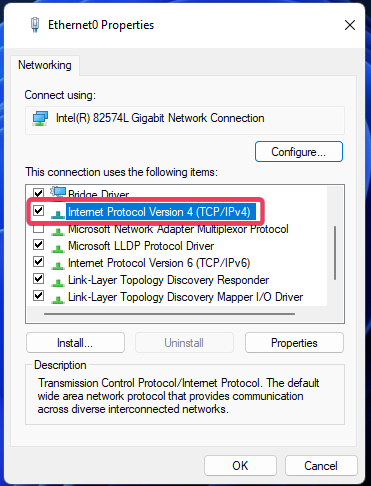
- Paspauskite Savybės mygtuką, kad būtų parodytas IP adresas ir DNS serveris galimybės.
- Pasirinkite Naudokite šiuos DNS serverio adresus ant Generolas skirtuką.
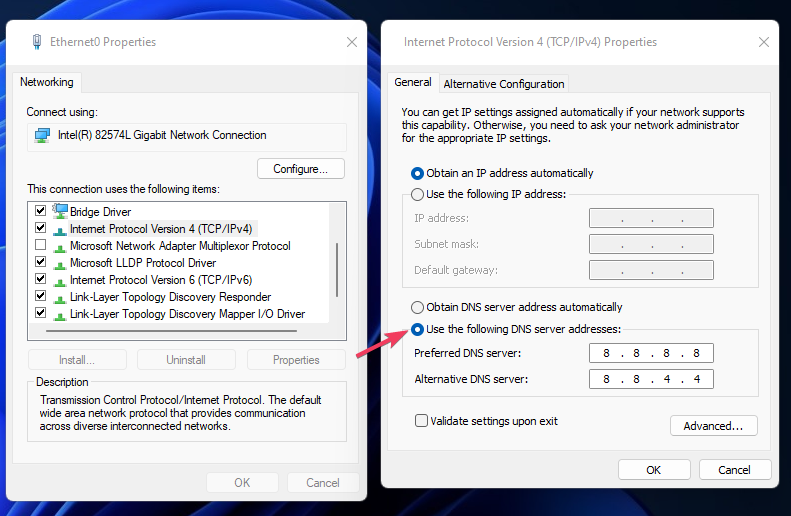
- Norėdami perjungti į „Google“, įveskite 8.8.8.8 viduje Pageidaujamas DNS serveris dėžė.
- Įvestis 8.8.4.4 viduje Alternatyvi DNS paslauga dėžė.
- Spustelėkite Interneto protokolo 4 versija langai Gerai mygtuką.
- Pasirinkite Gerai dar kartą kitų savybių lange.
- Pataisymas: „Crunchyroll“ klaidos kodas SHAK-6007-Generic
- „Firefox“ pagerins WebRTC vaizdo transliacijos kokybę esant prastam interneto ryšiui
- Kaip atsisiųsti vaizdo įrašą iš facebook į kompiuterį
4. Išvalykite „Crunchyroll“ programos duomenis
- Paspauskite Windows klavišas + X už atidarymą Galingas vartotojas Meniu.
- Pasirinkite Programos ir funkcijos atidaryti tą dalį Nustatymai.
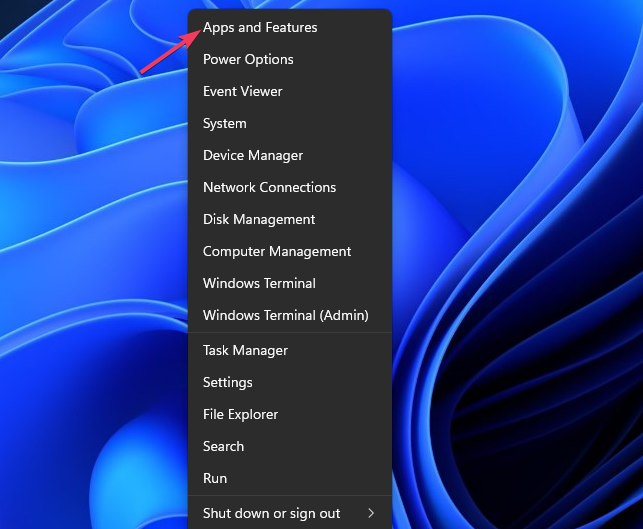
- Spustelėkite „Crunchyroll“ programos trijų taškų meniu mygtuką.
- Pasirinkite Išplėstiniai nustatymai norėdami pasiekti Crunchyroll's Nustatyti iš naujo mygtuką.
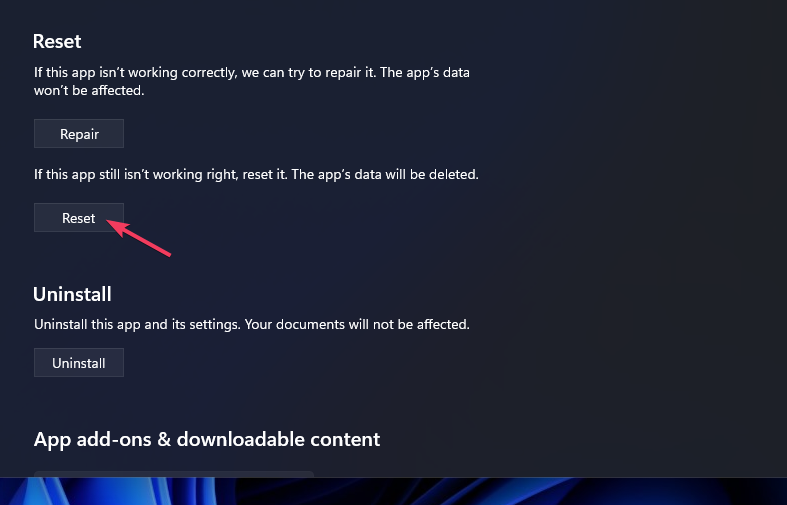
- Spustelėkite Nustatyti iš naujo du kartus, kad išvalytumėte Crunchyroll duomenis.
5. Iš naujo įdiekite Crunchyroll
- Atviras Programos ir funkcijos, kaip aprašyta pirmuosiuose dviejuose ketvirtojo metodo etapuose.
- Spustelėkite Crunchyroll's Meniu mygtuką.
- Pasirinkite Pašalinkite „Crunchyroll“ parinktis.
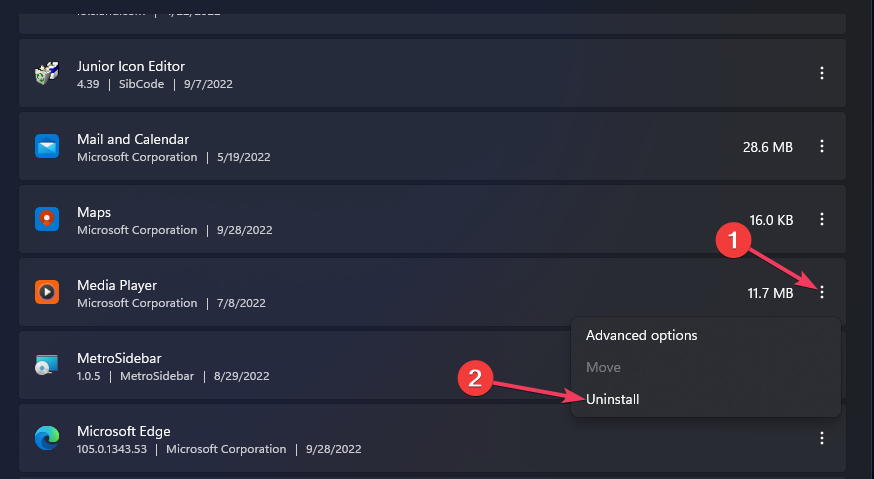
- Spustelėkite Pašalinkite dar kartą, kai būsite paraginti patvirtinti.
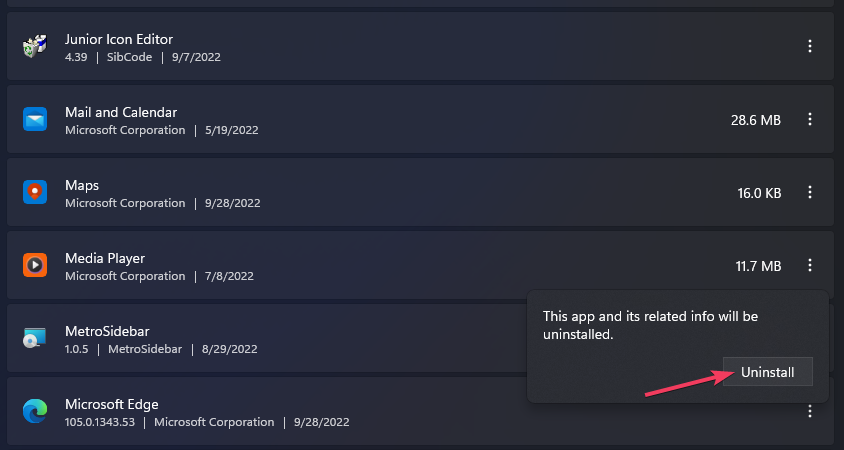
- Atviras „Microsoft Store“. (spustelėkite jį Pradėti meniu nuorodą, kad peržiūrėtumėte tą programą).
- Tipas Crunchyroll MS Store paieškos įrankyje.
- Rezultatuose pasirinkite Crunchyroll.
- Spustelėkite Gauk norėdami iš naujo įdiegti vaizdo transliacijos programą.
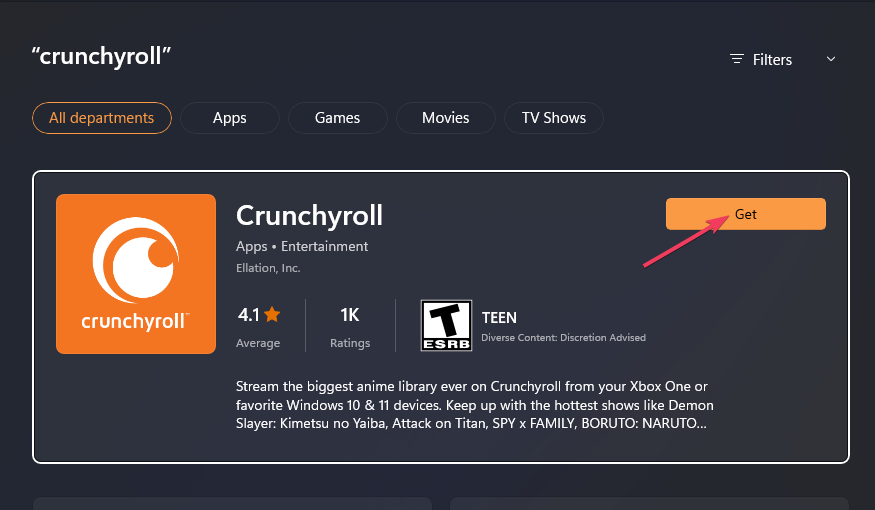
Kaip sustabdyti „Crunchyroll“ vaizdo įrašų klaidas naršyklėse?
„Crunchyroll“ vaizdo įrašų klaidų gali atsirasti naršyklėse dėl programinės įrangos nesuderinamumo ir nesuderinamų plėtinių. Įsitikinkite, kad naudojate palaikomą ir atnaujintą „Chrome“, „Edge“, „Safari“, „Opera“ arba „Firefox“ naršyklę.
Be to, prieš pasirinkdami leisti Crunchyroll vaizdo įrašus, išjunkite visus naršyklės plėtinius. Galite išjungti priedus iš plėtinių skirtukų naršyklėse.
Atsijungimas ir grįžimas prie „Crunchyroll“ paskyrų yra paprastas galimas vaizdo klaidų, kurios kartais gali padėti, sprendimas. Norėdami atsijungti, spustelėkite Profilis mygtuką ir pasirinkite Atsijungti. Tada vėl prisijunkite prie Crunchyroll.
Aukščiau pateiktos vidinės serverio klaidų problemos yra labiau skirtos „Crunchyroll Windows“ programai. Tačiau galbūt galėsite išspręsti šią problemą Crunchyroll programėlėms mobiliesiems su panašia raiška.
Taip pat galite susisiekti su „Crunchyroll“ pagalbos tarnyba, kad gautumėte daugiau pasiūlymų, kaip ištaisyti vidinę serverio klaidą. Atidarykite Crunchyroll's Pateikite užklausos puslapį, užpildykite formą ir spustelėkite Pateikti.
Tai nėra vienintelė problema, su kuria vartotojai susidūrė savo naršyklėje, ir daugelis susidūrė Crunchyroll klaidos kodas Shak-6007-Generic taip pat savo kompiuteryje, tačiau turime vadovą, kuriame sprendžiama ši problema.
Tačiau pirmiausia išbandykite visus galimus Crunchyroll vidinės serverio klaidos sprendimus šiame vadove. Tai gana paprasti pataisymai, kurie gali būti naudingi kai kuriems vartotojams.